Si conecta un dispositivo USB, y el dispositivo no se encuentra en el Explorador o en Administración de discos, algo está mal con la conexión o la detección del dispositivo.
No se puede decir de inmediato qué está mal.
Sin embargo, podemos seguir algunos pasos para resolver este problema.
En este artículo también encontrará instrucciones paso a paso que le ofrecerán soluciones hasta que se resuelva el problema.
El dispositivo USB no se encuentra
Intenta otro puerto USB
A veces el problema no está en el dispositivo, sino en el puerto USB. Un puerto USB en la computadora puede estar deshabilitado, en modo de suspensión o simplemente no funcionar correctamente.
Por lo tanto, se recomienda intentar primero otro puerto USB. De preferencia, un puerto en la parte trasera de la computadora o laptop. Los puertos en la parte trasera suelen estar conectados directamente a la placa base.
Utiliza un cable original o diferente
Si está seguro de que el dispositivo USB funciona, intente con otro cable USB. Preferiblemente un cable USB original y no una imitación.
También revise el cable en busca de roturas o una mala conexión con el puerto USB.
Reiniciar la computadora
Si no lo ha hecho, reinicie la computadora.
Al reiniciar la computadora, se reinician las conexiones y se reinician los procesos. Esto puede hacer que el dispositivo USB sea reconocido ahora.
Verificar el Administrador de dispositivos
Ahora que hemos intentado todos los problemas de hardware, puede seguir con soluciones de software.
Comience abriendo el Administrador de dispositivos y verifique si hay un dispositivo con un signo de exclamación amarillo bajo Controladores de bus serie universal o Unidades de disco.
Un signo de exclamación amarillo en el dispositivo nos indica que hay problemas con el dispositivo. El dispositivo a menudo es desconocido. Eso generalmente indica problemas con los controladores.
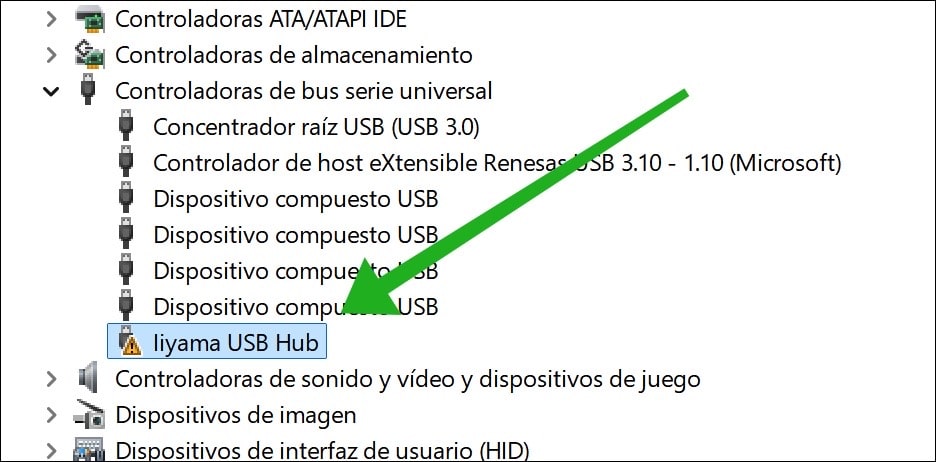
Haga clic derecho en el dispositivo USB > Desinstalar dispositivo. Luego reinicie la computadora. Después del reinicio, vuelva a conectar el dispositivo USB.
Si todo va bien, el dispositivo USB será detectado nuevamente y los controladores correctos se instalarán automáticamente.
Reinstalar controladores
Si el controlador para el dispositivo USB no se detecta o se instala un controlador incorrecto, deberá buscar los controladores correctos.
El controlador correcto para un dispositivo USB a menudo se puede encontrar en el sitio web del fabricante.
Busque luego el modelo deseado y descargue los controladores. Luego instálelos para detectar el dispositivo USB en el Administrador de dispositivos.
Deshabilitar la administración de energía para el dispositivo USB
Si no hay problemas con el controlador, el problema puede estar en la configuración de energía para el dispositivo.
Windows a veces apaga automáticamente el dispositivo USB para ahorrar energía.
Abra el Administrador de dispositivos.
Luego haga doble clic en cada elemento bajo Controladores de bus serie universal.
Vaya a la pestaña de Administración de energía y desmarque la opción: Permitir que el equipo apague este dispositivo para ahorrar energía.
Repita esto para cada concentrador USB principal o USB Root Hub.
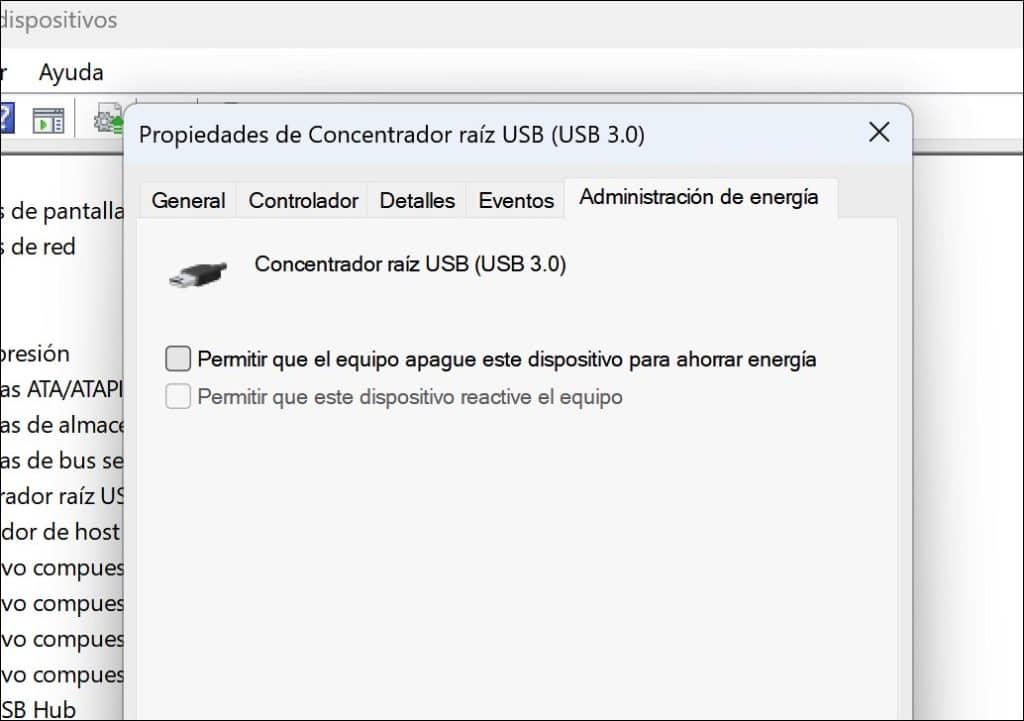
Verificar si la unidad es visible en Administración de discos
A veces el dispositivo es reconocido, pero no hay una letra de unidad asignada.
Haga clic derecho en Inicio > Administración de discos y vea si el dispositivo aparece allí (por ejemplo, sin letra de unidad o como No asignado).
Haga clic derecho en la unidad > Cambiar letra de unidad y rutas > Agregar > Elija una letra libre y confirme.
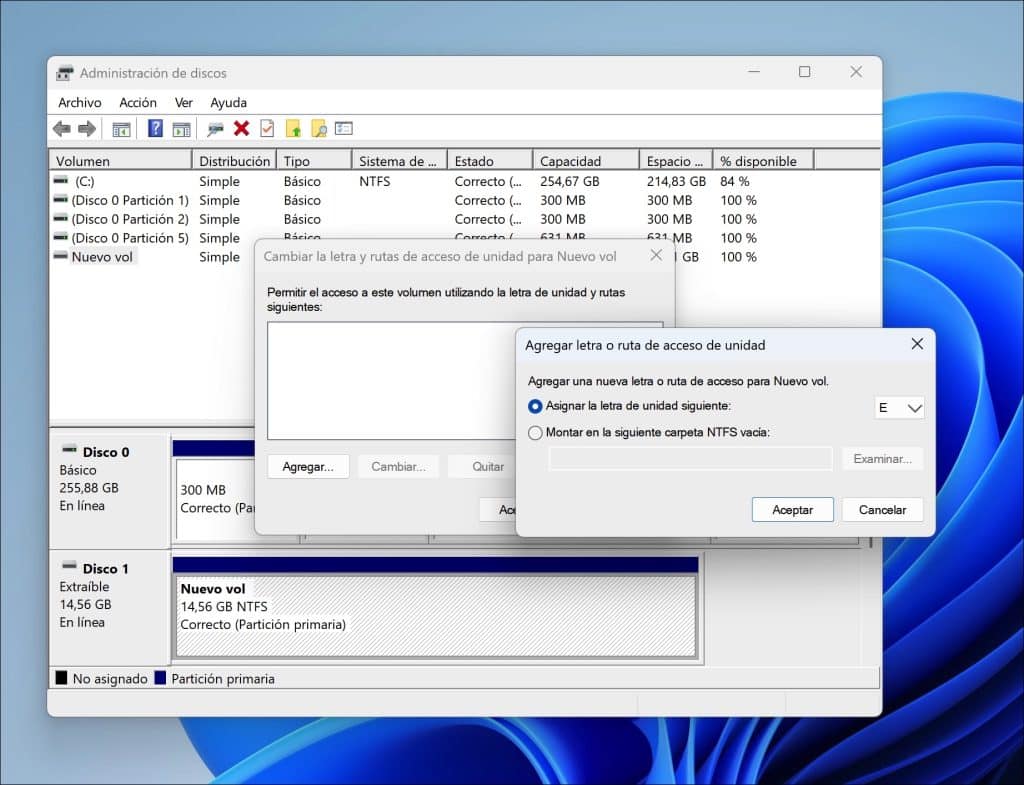
Verificar configuraciones de BIOS/UEFI
Algunas computadoras tienen puertos USB deshabilitados en la BIOS.
Reinicie la computadora y presione la tecla para acceder a la BIOS/UEFI (a menudo Del, F2 o Esc)
Busque configuraciones como: Configuración de USB o Soporte USB heredado.
Verifique si todas las opciones USB están habilitadas.
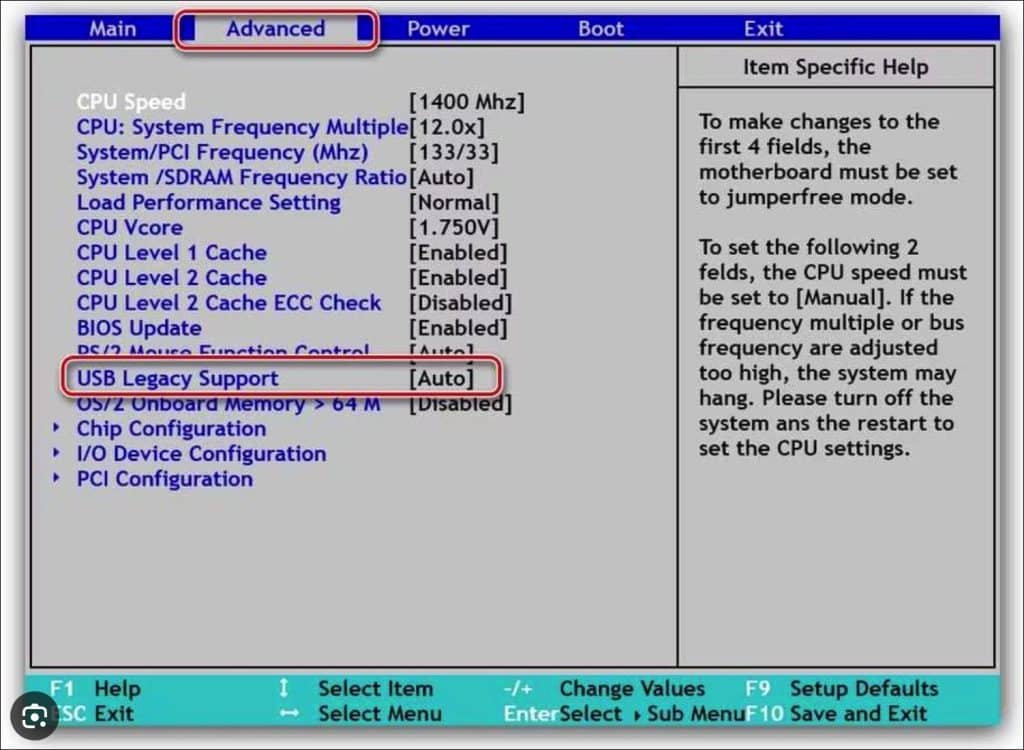
¡Esperamos haber resuelto el problema ‘dispositivo USB no encontrado’! Gracias por leer!

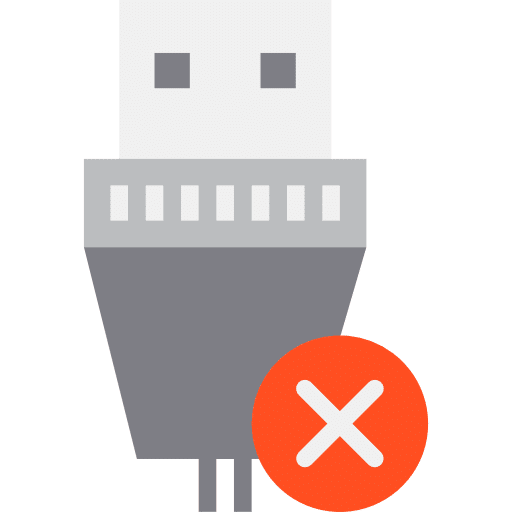
Colabora
Mis consejos de informática son gratuitos y están pensados para ayudar a otras personas. Al compartir este consejo en una página web o en redes sociales, me ayudas a llegar a más gente.